- Kennisbank
- Account & Opstelling
- Integraties
- Breeze-agenten aanpassen met HubSpot MCP-client
BètaBreeze-agenten aanpassen met HubSpot MCP-client
Laatst bijgewerkt: 6 november 2025
Beschikbaar met elk van de volgende abonnementen, behalve waar vermeld:
Met HubSpot MCP Client kun je Breeze agents in Breeze Studio verbinden met externe systemen met behulp van het Model Context Protocol (MCP). Dit stelt agents in staat om toegang te krijgen tot live gegevens en acties uit te voeren in verschillende ondersteunde applicaties vanuit HubSpot Breeze Studio, zonder de noodzaak om code te schrijven of complexe integraties te beheren.
Je kunt bijvoorbeeld gegevens van deal statuswijzigingen in HubSpot gebruiken om documenten op te stellen in Notion of automatisch opvolgingstaken te genereren in Asana.
Ondersteunde MCP-servers
HubSpot MCP Client ondersteunt de volgende MCP-servers en acties:
- Notion: databases en pagina's opvragen en bijwerken.
- Atlassian: ophalen van en interactie met Jira issues en Confluence content.
- Asana: taken, projecten en tijdlijnen bekijken en beheren.
- Zapier: automatiseringen in apps activeren en bewaken.
Let op: elke ondersteunde MCP Server heeft zijn eigen configuratievereisten en mogelijkheden. Het is aan te raden om de informatie op de website voor elke ondersteunde MCP Server hierboven te bekijken.
Breeze Agent verbinden met HubSpot MCP Client
Het verbindingsproces voor HubSpot MCP Client kan enigszins verschillen, afhankelijk van de MCP Server waarmee je verbinding wilt maken. Sommige MCP-servers (zoals Notion en Asana) gebruiken bijvoorbeeld een verbinding op basis van OAuth, terwijl andere (zoals Zapier) een URL-verbinding met token gebruiken.
Verbinding op basis van OAuth (Notion, Atlassian, Asana)
OAuth is de standaard manier om HubSpot te verbinden met een MCP Server. Dit proces kan enigszins verschillen tussen MCP Servers, maar volgt over het algemeen deze stappen:
- Ga in je HubSpot-account naar Breeze > Breeze Studio.
- Klik op het tabblad Agents op de naam van de agent die je wilt bewerken.
- Klik rechtsboven op Agent configureren.
- Klik rechtsboven op Clone om de agent te klonen.
- Klik terug op het tabblad Agenten op de naam van de gekloonde agent.
- Klik rechtsboven op Agent configureren.
- Klik in het gedeelte Waar deze agent toegang toe heeft op Hulpprogramma toevoegen.
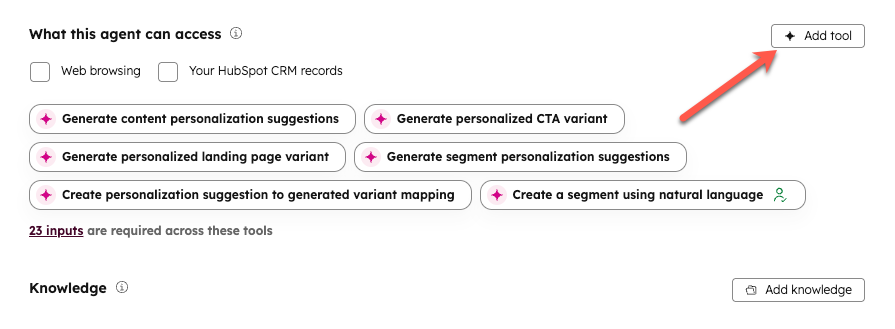
- Klik in het rechterpaneel op het tabblad MCP-servers.
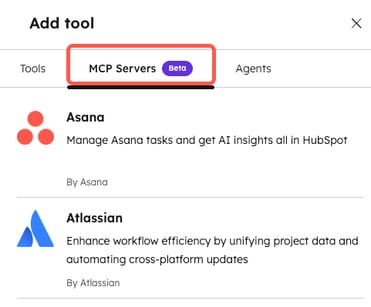
- Beweeg de muis over de MCP Server waarmee u verbinding wilt maken. Klik vervolgens op Verbinden en toevoegen.
- Volg de aanwijzingen op het scherm om de verbinding te autoriseren.
URL-verbinding met token (Zapier)
Bij sommige MCP-servers, zoals Zapier, kun je je eigen set tools configureren in plaats van een standaardgroep. Voor deze verbindingen moet je een aangepaste URL opgeven die door de leverancier wordt geleverd.
- Navigeer naar de Zapier MCP-pagina.
- Klik linksboven op + New MCP Server.
- Klik op het vervolgkeuzemenu MCP Client en selecteer Overige.
- Voer een naam in voor de MCP-server in het veld Naam.
- Klik op MCP-server maken.
- Selecteer in het gedeelte Tools de tools die u wilt gebruiken voor de MCP Server.
Let op: hoewel MCP-verbindingen een breed scala aan tools bieden, is het aan te raden alleen die tools te selecteren die nodig zijn voor de taken van je agent.
- Klik boven aan de pagina op de tab Verbinden.
- Controleer in de sectie Transport of Streamable HTTP is geselecteerd.
- Klik in de sectie Verbinden met server-specifieke URL op URL kopiëren naast de Server URL.
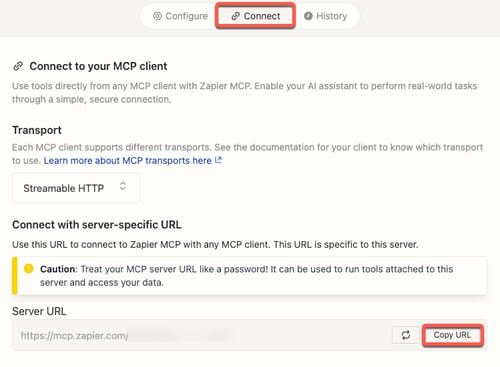
- Terug in je HubSpot account, navigeer naar Breeze > Breeze Studio.
- Klik op het tabblad Agents op de naam van je gekloonde agent.
- Klik rechtsboven op Agent configureren.
- Klik in het gedeelte Waar deze agent toegang toe heeft op Add tool (Hulpmiddel toevoegen).
- Klik in het rechterpaneel op het tabblad MCP Servers.
- Beweeg de muis over Zapier en klik op Verbinden en toevoegen.
- Plak in het pop-upvenster in het veld Zapier MCP Server URL de server-URL die je hebt gekopieerd van Zapier.
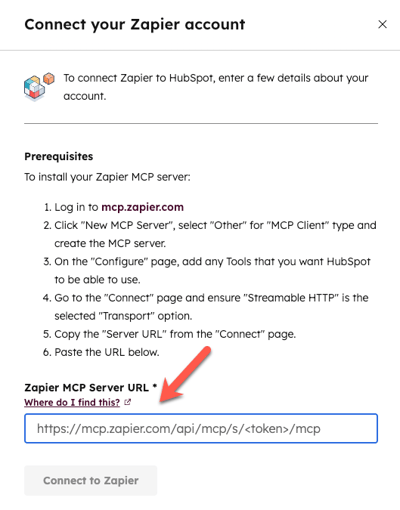
- Klik vervolgens op Verbinden met Zapier.
Volgende stappen
Lees na het instellen van HubSpot MCP Client meer over het configureren van prompts voor je agent.